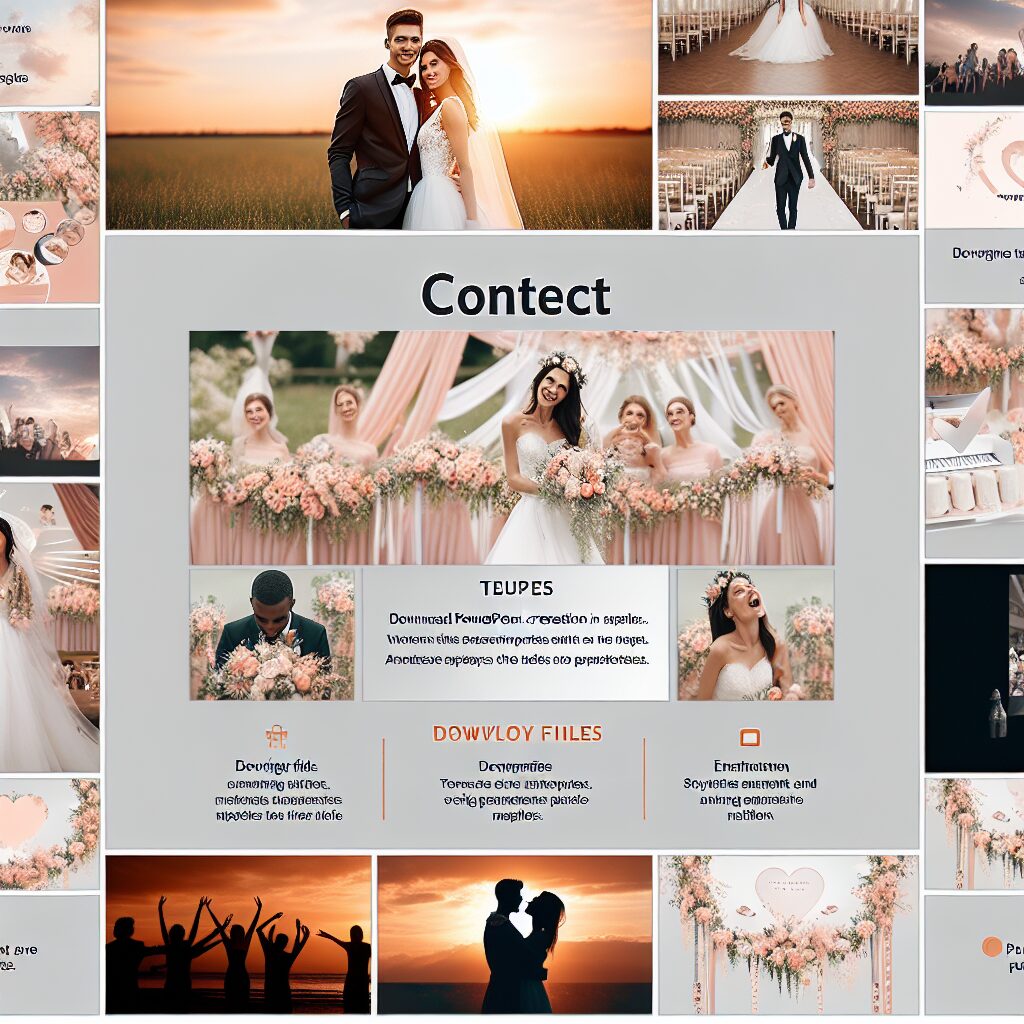
結婚式は、お二人の人生にとってかけがえのない一日。その感動的な締めくくりを飾るエンドロールは、ゲストへの感謝の気持ちを伝える大切な演出です。プロに依頼するのも良いですが、自分たちの手で心を込めて作成するエンドロールは、より一層思い出深く、ゲストにとっても忘れられないものとなるでしょう。
「自作は難しそう…」と感じるかもしれませんが、ご安心ください。本記事では、手軽に始められる「PowerPoint」と、より本格的な映像編集が可能な「PowerDirector」という2つの人気ソフトに焦点を当て、結婚式エンドロールを完璧に作成するための具体的な方法を、初心者の方にも分かりやすく解説します。構成のアイデアからデザインのヒント、トラブルシューティング、そして当日の再生準備まで、この一冊で全てが分かります。
ぜひ、お二人の想いが詰まった世界に一つだけのエンドロールを、最高の形でゲストに届けましょう。
差し替えるだけで作れるエンドロールムービー
差し替えるだけで作れるエンドロールムービーを作れます。まずは無料登録&ダウンロード!
結婚式エンドロール自作の基本と準備
エンドロール作成を始める前に、まずはその目的と構成、そして準備すべきことについて理解を深めましょう。エンドロールは、披露宴の最後に流れる映像演出の一つで、映画のエンドクレジットのように、新郎新婦の名前やゲストの名前、特別なメッセージを表示します。
エンドロールの構成要素と盛り込むべき内容
エンドロールは、単にゲストの名前を流すだけでなく、お二人からの感謝の気持ちや、結婚式当日の感動を伝える大切なツールです。一般的に以下の要素が含まれます。
- 新郎新婦からの感謝のメッセージ: ゲストへの心からの感謝を伝える言葉。
- ゲストの名前: 参列してくれた全ての方々への感謝を込めて。
- スタッフの名前: 結婚式を支えてくれた方々への感謝。
- 思い出の写真や動画: お二人の生い立ち、出会い、前撮り写真、当日のスナップなど。
- BGM: 雰囲気を盛り上げ、感動を深める音楽。
これらの要素をどのように配置し、どのようなメッセージを伝えるかによって、エンドロールの印象は大きく変わります。まずは、どのような内容を盛り込みたいかを具体的にリストアップすることから始めましょう。

エンドロールの長さは3〜5分前後が目安です。盛り込みすぎると間延びしてしまうので、厳選した内容に絞り込みましょう。
音楽の選び方と著作権の注意点
エンドロールの感動を左右する重要な要素がBGMです。お二人の思い出の曲や、結婚式の雰囲気に合った曲を選びましょう。ただし、市販の楽曲には著作権があります。結婚式で利用する場合、著作権者への使用料の支払い(ISUMへの申請など)や、著作権フリーの楽曲を使用するなどの対応が必要です。無許可での使用は著作権侵害となるため、必ず確認しましょう。
特に、ムービーに楽曲を組み込む場合は「複製権」の処理が必要となり、ISUM(一般社団法人 音楽特定利用促進機構)を通じて許諾を得るのが一般的です。

著作権に関するルールは複雑です。式場やプランナーに相談し、適切な手続きを踏むようにしましょう。ISUMの公式サイトで週間申請ランキングも確認できますよ。
ゲストへの感謝メッセージの書き方と名前の表示順
エンドロールの最後には、ゲストへの感謝メッセージを入れると、より心温まる印象になります。シンプルでストレートな言葉が、心に響きます。
- 「本日はご多忙の中、ご列席いただき誠にありがとうございました。皆様のおかげで、素晴らしい一日を過ごすことができました。」
- 「これからも二人で力を合わせ、温かい家庭を築いていきたいと思います。今後ともどうぞよろしくお願いいたします。」
- 「皆様との出会いに感謝し、このご縁を大切にしていきたいと願っています。」
ゲスト一人ひとりへのメッセージは、読みやすさを考慮し20文字程度にまとめるのがおすすめです。
ゲストの名前の表示順には厳密なルールはありませんが、一般的には席次表に準じて「主賓→職場関係→友人→親族→家族→両親」の順で表示されることが多いです。 両親の名前を最後に独立させて表示することで、より感動的な演出にすることも可能です。

感謝メッセージは短くても、心からの言葉を選ぶと伝わりますよ!また、特に感謝を伝えたい人には「Special Thanks」として別途記載するのも良いでしょう。
 感動的な結婚式エンドロールに使えるspecial thanks文例と演出アイデア
結婚式という人生の節目を彩る演出の中でも、ゲストへの感謝を伝える大切な役割を担うのが「エンドロール」です。披露宴の最後に上映されるこの映像は、新郎新婦からの「
感動的な結婚式エンドロールに使えるspecial thanks文例と演出アイデア
結婚式という人生の節目を彩る演出の中でも、ゲストへの感謝を伝える大切な役割を担うのが「エンドロール」です。披露宴の最後に上映されるこの映像は、新郎新婦からの「
 純白の花嫁に捧げる結婚式エンドロール完全ガイド
結婚式のクライマックスを感動的に締めくくるエンドロールムービーは、新郎新婦からゲストへの感謝の気持ちを伝える大切な演出です。映画のエンディングのように、参列し
純白の花嫁に捧げる結婚式エンドロール完全ガイド
結婚式のクライマックスを感動的に締めくくるエンドロールムービーは、新郎新婦からゲストへの感謝の気持ちを伝える大切な演出です。映画のエンディングのように、参列し
PowerPointで結婚式エンドロールを作成する完全ガイド
PowerPointは、プレゼンテーションソフトとして広く使われていますが、そのアニメーションやトランジション機能を活用すれば、手軽にエンドロールを作成できます。動画編集ソフトに不慣れな方でも、直感的な操作で美しい映像が作れます。
PowerPointを選ぶ理由とメリット・デメリット
PowerPointは多くのPCに標準搭載されており、追加費用がかからない場合が多いのが大きなメリットです。操作が直感的で、プレゼンテーション作成の経験があればすぐに始められます。簡単なアニメーションやテキストスクロールなら手軽に実現できます。
一方で、動画編集に特化したソフトではないため、高度なエフェクトや複雑な編集は難しいというデメリットもあります。長尺の動画作成には向かず、動画としてエクスポートする際の画質やファイルサイズに制限がある場合がある点も考慮が必要です。
PowerPointの基本操作とスライド作成手順
PowerPointでのエンドロール作成は、基本的にスライドを一枚ずつ作成し、それらを連続して表示させることで実現します。
- スライドの追加: 新しいスライドを追加し、エンドロールの各シーン(感謝メッセージ、ゲスト名、写真など)ごとに分けます。
- テキストの入力: ゲストの名前やメッセージを入力します。読みやすいフォントとサイズを選びましょう。文字が背景に同化しないよう、影をつけたり、背景色を入れた長方形で囲んだりする工夫も有効です。
- 画像の挿入: 思い出の写真を挿入します。写真の配置やサイズを調整し、見栄えを良くします。
- アニメーションの設定: テキストや画像に「フェードイン」「ワイプ」などのアニメーションを設定し、動きを加えます。表示されるタイミングを調整することが重要です。特に、ゲストの名前が下から上にゆっくりと流れる「クレジット」アニメーションはエンドロールに最適です。
- トランジションの設定: スライドとスライドの切り替わりに「フェード」「ディゾルブ」などのトランジションを設定し、スムーズな流れを作ります。

PowerPointの「スライドショーの記録」機能を使えば、ナレーションやポインターの動きも記録できますよ。
PowerPoint用テンプレートの活用とカスタマイズ
ゼロから作成するのが難しいと感じる場合は、テンプレートを活用しましょう。テンプレートを使えば、デザインの基礎ができており、あとは内容を入れ替えるだけでプロのような仕上がりになります。
- 無料テンプレート: インターネット上には、無料でダウンロードできる結婚式用のPowerPointテンプレートが多数存在します。「nonnofilm」などのサイトで探してみましょう。
- 有料テンプレート: より高品質でデザイン性の高いものを求めるなら、Envato ElementsやCreative Marketなどで有料テンプレートを購入するのもおすすめです。
テンプレートをダウンロードしたら、お二人の結婚式のテーマカラーや雰囲気に合わせて、色やフォント、写真などをカスタマイズしましょう。オリジナリティを加えることで、よりパーソナルなエンドロールが完成します。
PowerPointでの効果的な演出方法と動画ファイルへのエクスポート
エンドロールをさらに感動的にするためには、以下の演出方法を取り入れることがポイントです。
- アニメーションの活用: テキストや画像がフェードイン・フェードアウトしたり、ゆっくりとスクロールしたりするアニメーションを設定することで、動きのあるエンドロールになります。
- 効果的なトランジション: スライド間の切り替えは、フェードやディゾルブなど、滑らかなものを選ぶと良いでしょう。派手すぎるトランジションは、かえって集中を妨げる可能性があります。
- 音楽やナレーションの追加: PowerPointには、BGMを挿入する機能があります。スライドショー全体に音楽を流したり、特定のシーンでナレーションを入れたりすることで、感動が倍増します。
完成したPowerPointファイルは、動画ファイル(MP4など)としてエクスポートできます。これにより、PowerPointがインストールされていない環境でも再生が可能になります。エクスポート設定では、画質やファイルサイズを適切に調整しましょう。

音楽は、スライドショーの開始と同時に再生され、スライドの進行に合わせて自動的に停止するように設定できます。
PowerDirectorで本格エンドロールを作成する
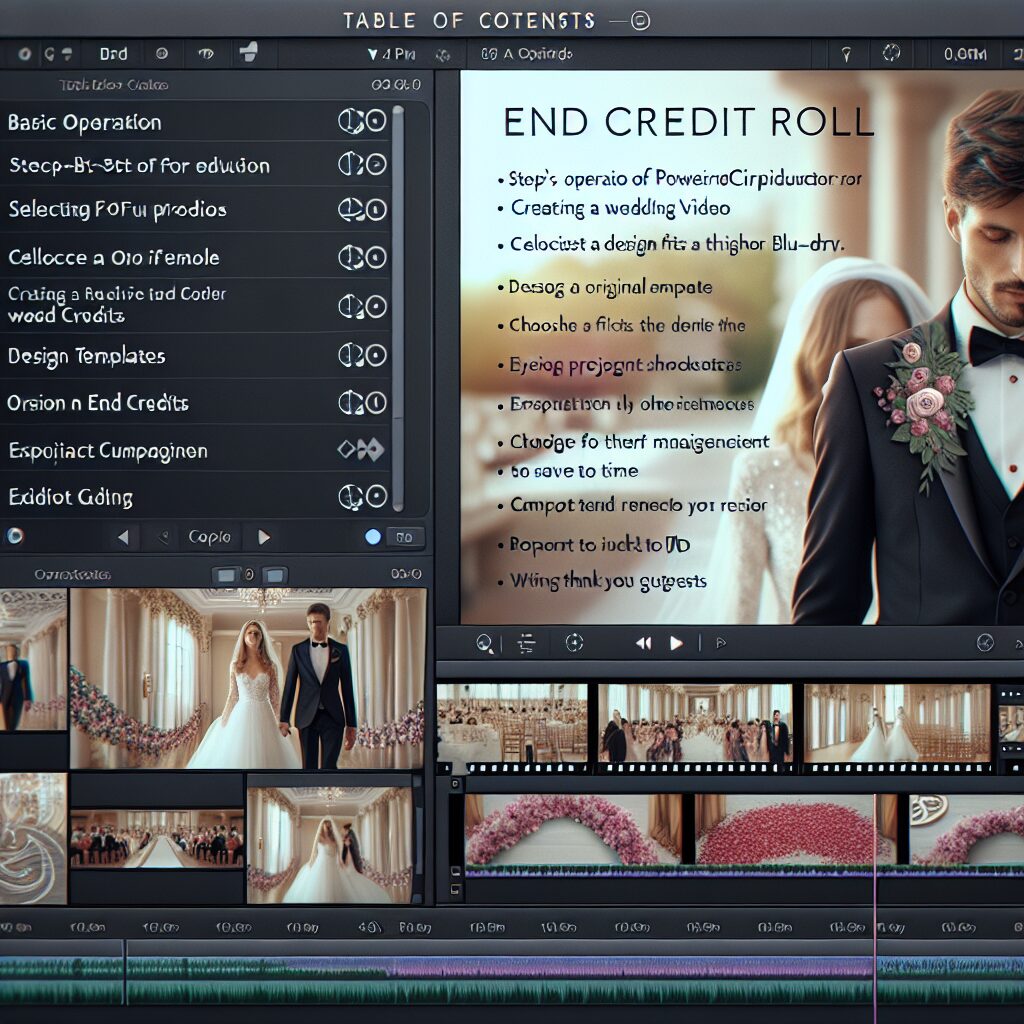
PowerDirectorは、本格的な動画編集が可能なソフトで、よりプロフェッショナルなエンドロールを作成したい方におすすめです。豊富な機能と直感的な操作性で、初心者から上級者まで幅広く利用されています。
PowerDirectorを選ぶ理由とメリット・デメリット
PowerDirectorは、初心者でも扱いやすい直感的なインターフェースと、豊富な機能の両立が大きな魅力です。結婚式のエンドロールに役立つテンプレートやエフェクトが多数用意されており、高画質でのエクスポートが可能で、プロ品質の映像が作成できます。コストパフォーマンスも高いと評価されています。
デメリットとしては、PowerPointに比べると初期の学習コストはかかること、そして無料ではないためソフトの購入費用がかかる点が挙げられます。
PowerDirectorの基本操作と編集フロー
PowerDirectorを使ったエンドロール作成は、以下のステップで進めます。
- 素材のインポート: 使用する写真やビデオクリップ、BGMなどをメディアライブラリに読み込みます。事前に整理しておくと、編集がスムーズに進みます。
- タイムラインへの配置: 読み込んだ素材をタイムラインにドラッグ&ドロップし、表示順に並べます。
- カット・トリミング: 不要な部分をカットしたり、クリップの長さを調整したりします。
- テキストの追加: 「タイトルルーム」からテキストテンプレートを選び、ゲストの名前やメッセージを入力します。フォント、サイズ、色、アニメーションなどを細かく設定できます。
- トランジションとエフェクトの追加: クリップとクリップの間にトランジション(切り替え効果)を挿入し、映像に動きや雰囲気を加えるエフェクトを適用します。
- BGMの調整: 音楽をタイムラインに配置し、音量やフェードイン・フェードアウトを調整します。

タイムラインのズーム機能やプレビュー画面を最大限活用して、細部までこだわりましょう。
PowerDirector用テンプレートの選び方とカスタマイズ
PowerDirectorには、結婚式のエンドロールに使える豊富なタイトルテンプレートやエフェクトが内蔵されています。これらを活用することで、効率的にプロ品質の映像を作成できます。
- テンプレートの選択: 「タイトルルーム」や「PiPオブジェクトルーム」などから、結婚式のテーマや雰囲気に合ったテンプレートを選びます。
- カスタマイズ: 選択したテンプレートのテキスト、色、サイズ、アニメーションなどを自由に変更できます。背景に動画や写真を挿入することも可能です。
テンプレートはあくまで出発点です。お二人の個性や結婚式のテーマに合わせて、積極的にカスタマイズを加えましょう。無料のテンプレートも多数提供されていますので、まずは試してみるのがおすすめです。

テンプレートは後からでも変更できるので、まずは気軽に試してみましょう!
効率的な編集のためのPowerDirector活用術と高画質エクスポート
PowerDirectorを使いこなすことで、編集作業を大幅に効率化できます。
- ショートカットキーの活用: Ctrl+Z(取り消し)、Ctrl+S(保存)、Ctrl+C(コピー)、Ctrl+V(貼り付け)など、基本的なショートカットキーを覚えるだけで作業スピードが格段に上がります。
- 便利なエフェクトとトランジション: フェードイン・フェードアウトはもちろん、グリッチエフェクトやレンズフレアなど、映像に動きと興奮を加えるエフェクトも試してみましょう。ただし、使いすぎは逆効果になることもあります。
- プロジェクト管理方法: プロジェクトファイルを定期的に保存し、バックアップを取る習慣をつけましょう。また、使用する写真や動画、音楽などの素材は、事前にフォルダ分けして整理しておくと、必要な素材をすぐに見つけられ、作業がスムーズに進みます。
高画質でエクスポートするには、ビットレートや解像度を適切に設定することが重要です。一般的には、フルHD(1920×1080)や4K(3840×2160)の解像度がおすすめです。ファイル形式は、式場の機材に合わせてMP4(H.264)などが一般的です。
感動を呼ぶエンドロールデザインのアイデア
エンドロールのデザインは、お二人の個性や結婚式のテーマを反映させる大切な要素です。ゲストの心に残るエンドロールにするためのアイデアをご紹介します。
結婚式のテーマに合わせたデザインの選び方
結婚式のテーマカラーやコンセプトに合わせてデザインを選ぶことで、全体の統一感が生まれ、より洗練された印象になります。
- シンプルでエレガント: 白やゴールド、シルバーを基調とし、上品で洗練されたフォントを使用します。メッセージや写真が引き立ち、どんな結婚式にもマッチします。
- カラースキームとフォントの選び方: 結婚式のテーマカラーに合わせた色使いを心がけましょう。フォントは、読みやすさを最優先しつつ、エレガントな筆記体や手書き風のフォントを選ぶと、温かい雰囲気を演出できます。
- オリジナルデザインのヒント: お二人の出会いや思い出の場所を背景に使用したり、手書き風のイラストやアイコンを取り入れたりすることで、よりパーソナルなエンドロールが完成します。例えば、ビンテージ風の結婚式なら、レトロなフィルターやセピア色を使ったデザインがぴったりです。また、ビーチウェディングなら、青や砂色を基調とした爽やかなデザインがオススメです。手書きメッセージを投影する演出も人気です。

デザインに迷ったら、PinterestやInstagramで「結婚式 エンドロール デザイン」と検索して、インスピレーションを得るのもおすすめです。
写真やビデオクリップの効果的な使い方
エンドロールに写真やビデオクリップを効果的に取り入れることで、ゲストに感動と笑顔を届けられます。
- 時系列に沿った構成: お二人の幼少期から出会い、プロポーズ、そして結婚式当日へと、時系列に沿って写真や動画を配置すると、ストーリー性のあるエンドロールになります。
- ゲストとの思い出: ゲストとの集合写真や、個別のツーショットなど、ゲストが写っている写真や動画を多めに使うと、よりパーソナルな感謝の気持ちが伝わります。ゲスト全員分の写真を表示させるのが理想的です。
- 動きのある映像: 静止画だけでなく、短い動画クリップを挟むことで、エンドロールに動きと躍動感が生まれます。特に、当日の挙式や披露宴のハイライトを少しだけ見せる「撮って出し」は、近年人気の演出です。

テーマに合った音楽を選ぶと、エンドロール全体の雰囲気がさらにアップします!歌詞の内容も結婚式にふさわしいか確認しましょう。
 感動的な結婚式エンドロールを作るための究極ガイド:基本構成からプロの業者選びまで
結婚式のクライマックスを飾るエンドロールは、ゲストへの感謝の気持ちを伝える大切な演出です。映画のエンドクレジットのように、参列してくれたゲスト一人ひとりの名前
感動的な結婚式エンドロールを作るための究極ガイド:基本構成からプロの業者選びまで
結婚式のクライマックスを飾るエンドロールは、ゲストへの感謝の気持ちを伝える大切な演出です。映画のエンドクレジットのように、参列してくれたゲスト一人ひとりの名前
エンドロール作成時のトラブルシューティングと最終確認
自作のエンドロールは、作成から再生まで、いくつかの注意点があります。トラブルを未然に防ぎ、スムーズな上映を実現するためのポイントを押さえましょう。
ファイルの保存、バックアップ、クラッシュ時の対処法
せっかく作成したデータが消えてしまうのは避けたいものです。以下の点に注意しましょう。
- 定期的な保存: 作業中はこまめにファイルを保存する習慣をつけましょう。
- バックアップの作成: USBメモリや外付けHDD、クラウドサービス(Google Drive, Dropboxなど)に定期的にバックアップを取ることを強く推奨します。
- ソフトのクラッシュ対策: PowerPointやPowerDirectorが突然クラッシュした場合でも、自動保存機能やバックアップファイルから復元できる場合があります。最新のアップデートを適用しておくことも、安定性向上に繋がります。

万が一に備え、複数の場所にバックアップを取っておくと安心です。
再生時の不具合とエクスポート設定の最適化
作成したエンドロールを動画ファイルとして出力(エクスポート)する際や、再生時に問題が発生することがあります。
- エクスポート設定: 高品質な映像を作成するために、ビットレートや解像度を適切に設定しましょう。一般的には、フルHD(1920×1080)や4K(3840×2160)の解像度がおすすめです。ファイル形式は、式場の機材に合わせてMP4(H.264)などが一般的です。
- 再生時の不具合: 映像がカクカクする、音声が途切れる、画面が真っ暗になるなどの問題が発生した場合、エクスポート設定を見直したり、再生するPCのスペックやドライバーを確認したりしましょう。
- プレビューの徹底: エクスポートする前に、必ずソフト内で全編をプレビューし、映像と音声に問題がないか、誤字脱字がないかなどを入念にチェックしましょう。
特に、文字が小さすぎたり、背景と同化して読めなかったり、画面の端が切れてしまったりする失敗はよくあるため、セーフマージンを意識した配置が重要です。

エクスポート前に必ずプレビューを確認して、問題がないかチェックしましょう!友人や家族に客観的なフィードバックをもらうのも有効です。
実際の結婚式での再生準備とリハーサルの重要性
作成したエンドロールを結婚式でスムーズに上映するためには、事前の準備とリハーサルが不可欠です。
- 機材とソフトウェアの確認: 式場で使用するプロジェクター、スクリーン、再生用PC、再生ソフトウェア(PowerPoint、VLC Media Playerなど)を事前に確認し、互換性や動作に問題がないかチェックしましょう。
- アスペクト比の確認: 式場のスクリーンのアスペクト比(画面比率)が「16:9」か「4:3」かを事前に確認し、それに合わせてムービーを作成しましょう。誤った比率だと映像が切れてしまうことがあります。
- 黒画面・白画面の挿入: ムービーの前後には、5秒程度の黒画面または白画面を挿入しましょう。これにより、再生開始時や終了時にメニュー画面などが映り込むトラブルを防ぎ、スムーズな上映が可能になります。
- リハーサルの実施: 当日と同じ環境で、実際にエンドロールを最後まで再生してみましょう。映像の乱れ、音量の大小、再生時間、切り替えのタイミングなどを確認し、必要に応じて調整します。
- チェックリストの作成: 当日のトラブルを防ぐために、機材の接続、ファイルの準備、音量確認、リハーサルの実施など、必要な項目をチェックリストにまとめ、一つずつ確認できるようにしておきましょう。

式場の担当者と密に連携を取り、再生環境やファイル形式の指定を事前に確認することが最も重要です。
完成したエンドロールの共有方法
エンドロールが完成したら、結婚式での上映だけでなく、ゲストや友人、家族と共有する方法も検討しましょう。
DVDやBlu-rayへの書き出し
物理的なメディアとして残したい場合は、DVDやBlu-rayに書き出す方法があります。PowerDirectorなどの動画編集ソフトには、直接ディスクに書き出す機能が備わっているものもあります。専用の書き出しソフトを使えば、メニュー画面の作成やチャプター設定も可能です。
オンラインでの共有(YouTube、Vimeoなど)
手軽に多くの人と共有したい場合は、YouTubeやVimeoなどの動画共有プラットフォームにアップロードするのがおすすめです。エクスポートした動画ファイルをアップロードし、プライバシー設定を「限定公開」や「パスワード保護」にすることで、特定の人だけに共有することも可能です。
あなたに最適なソフトは?PowerPointとPowerDirector、その他の比較
結婚式のエンドロール自作にあたり、どのソフトを選ぶべきか迷う方もいるでしょう。ここでは、PowerPointとPowerDirector、そしてその他の主要な動画編集ソフトの特性を比較し、あなたに最適な選択肢を見つけるヒントを提供します。
PowerPointのメリット・デメリット
PowerPointは、プレゼンテーション資料作成の経験があれば、直感的な操作で手軽にエンドロールを作成できる点が最大のメリットです。多くのPCに標準搭載されているため、追加費用がかからない場合が多いのも魅力です。簡単なアニメーションやテキストスクロールであれば、十分なクオリティの映像が作れます。
しかし、動画編集に特化したソフトではないため、高度なエフェクトや複雑な映像表現は難しいというデメリットがあります。長尺の動画作成には不向きで、動画としてエクスポートする際の画質やファイルサイズに制限がある場合もあります。
PowerDirectorのメリット・デメリット
PowerDirectorは、初心者でも扱いやすい直感的なインターフェースと、プロレベルの豊富な機能を両立している点が大きなメリットです。結婚式のエンドロールに役立つテンプレートやエフェクトが多数用意されており、高画質でのエクスポートが可能で、プロ品質の映像が作成できます。コストパフォーマンスも高く、本格的な映像制作に挑戦したい方におすすめです。
一方で、PowerPointに比べると、初期の学習コストはかかること、そして無料ではないためソフトの購入費用がかかる点がデメリットとして挙げられます。
その他の動画編集ソフト(Adobe Premiere Pro、Final Cut Pro、DaVinci Resolveなど)
結婚式のエンドロール作成には、より高度な編集機能を持つプロフェッショナル向けのソフトも選択肢に入ります。例えば、Adobe Premiere ProやFinal Cut Proは、業界標準とも言える高機能な編集ソフトで、自由度の高い表現が可能です。しかし、その分操作が複雑で学習コストも高く、価格も高めです。一方、DaVinci Resolveは、無料版でも非常に高機能な編集が可能で、カラーグレーディング機能に優れています。これらのソフトは、動画編集に慣れている方や、より本格的な映像制作を目指す方におすすめです。
最終的にどのソフトを選ぶかは、ご自身のスキルレベル、予算、そして作りたいエンドロールのクオリティによって異なります。まずは無料版や体験版を試してみて、自分に合ったソフトを見つけるのが良いでしょう。
こちらもおすすめ!エンドロールムービー
こちらもおすすめ!エンドロールムービーを作れます。まずは無料登録&ダウンロード!



























